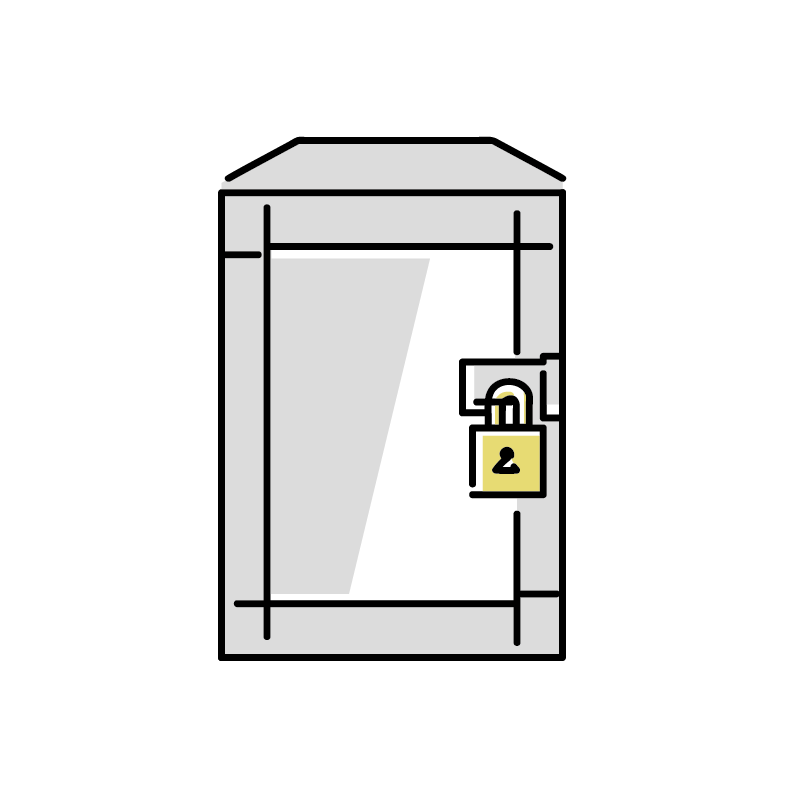【5分でOK】メタマスクの登録・送金する方法【コインチェック向け】
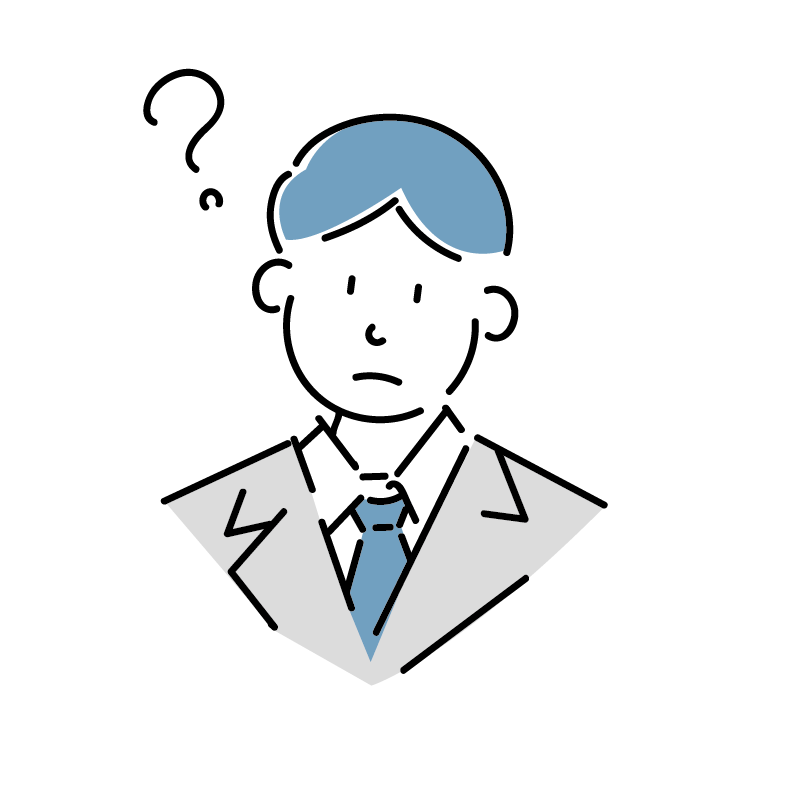
・メタマスク(MetaMask)の登録ってどうやるの?
・コインチェック(coincheck)から、メタマスクへ送金する方法が知りたい。
こういった疑問に答えます。
本記事の内容
仮想通貨ブログ31記事で初収益、NFT投資1ヶ月で+20万円の含み益を達成した、僕が解説していきます。
また、仮想通貨を始めるには、仮想通貨取引所の口座が必要です。
初心者の方は、アプリが使いやすい「コインチェック(coincheck)」がおすすめ。
たった5分で簡単に無料開設できます。
1. メタマスクの登録方法
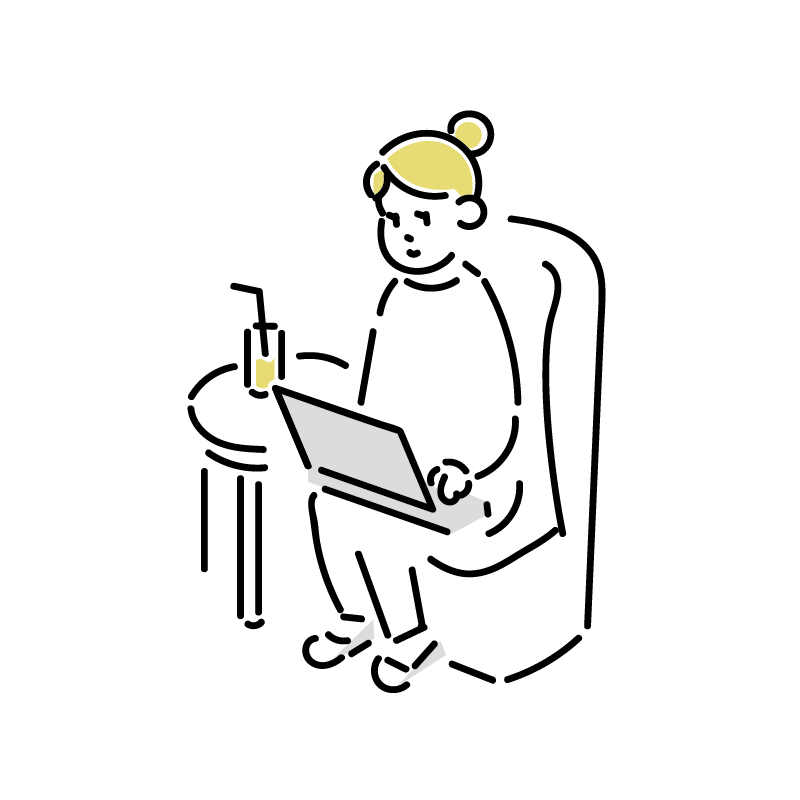
登録方法は、以下の3ステップです。
本記事は入力ミスなどが無いよう、スマホではなくPC環境での操作を推奨しています。
また初心者でも分かりやすいように、25枚の画像付きで丁寧に解説していきます。
所要時間は約5分です。
手順①:メタマスクをインストール
まずは、メタマスク(METAMASK)公式サイトへアクセス。
メタマスク(METAMASK)の公式サイト
※メタマスク偽サイトもあるので要注意。
上記のリンク(URL)は安全です。
続いて、「Download」か「Download now」を選択。
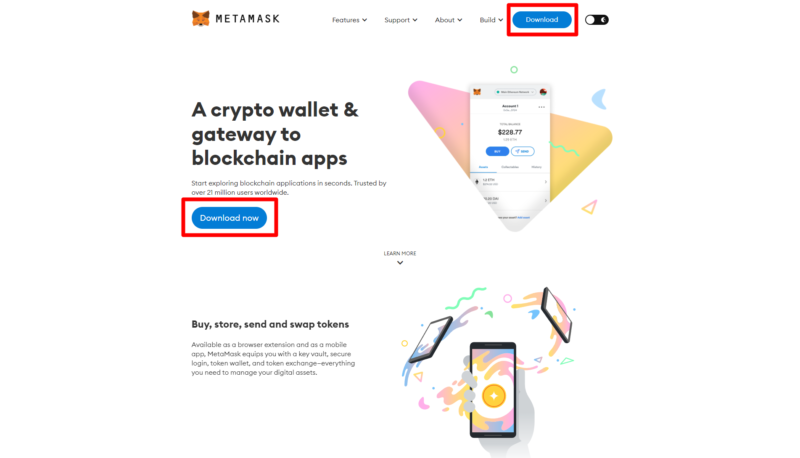
Install MetaMask for Chrome を選択。
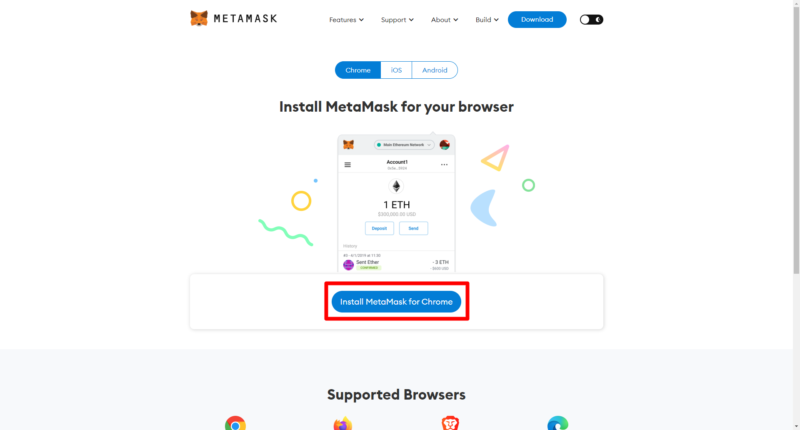
Chromeに追加を選択。
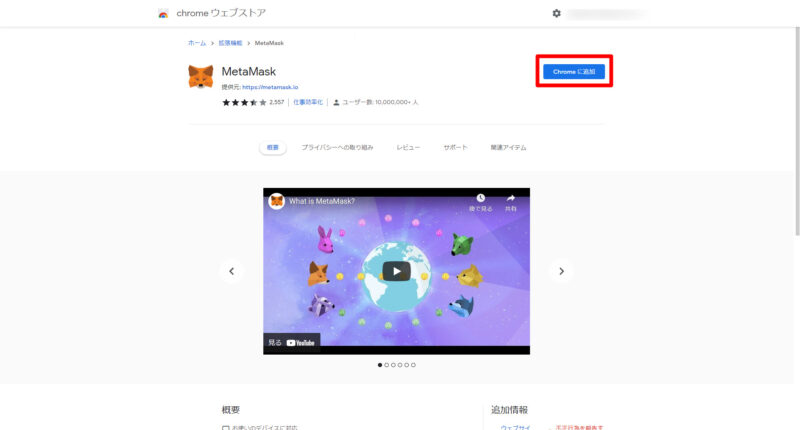
拡張機能を追加を選択。
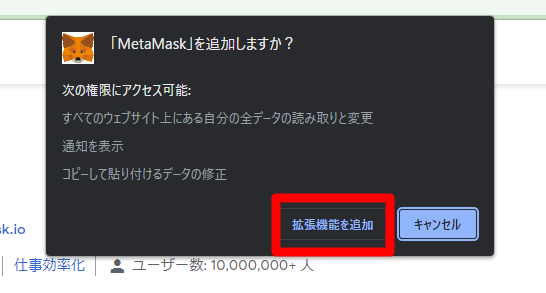
ブラウザのアドレスバー右にある、
①のアイコンを選択。
次に②のアイコンを選択して、ピン留めをしておく。
(アドレスバー右に、メタマスクのきつねアイコンが表示されればOK)
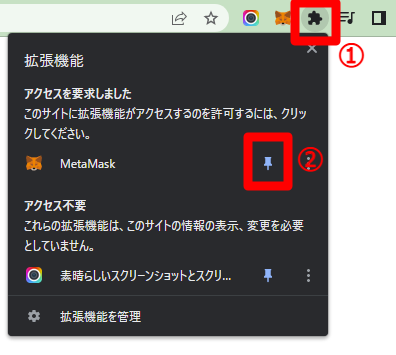
手順②:ウォレットを作成
開始を選択。
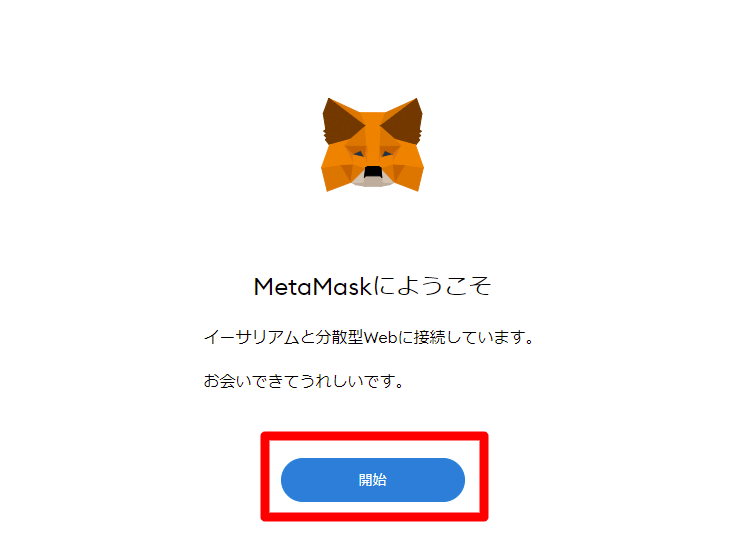
ウォレットを作成を選択。
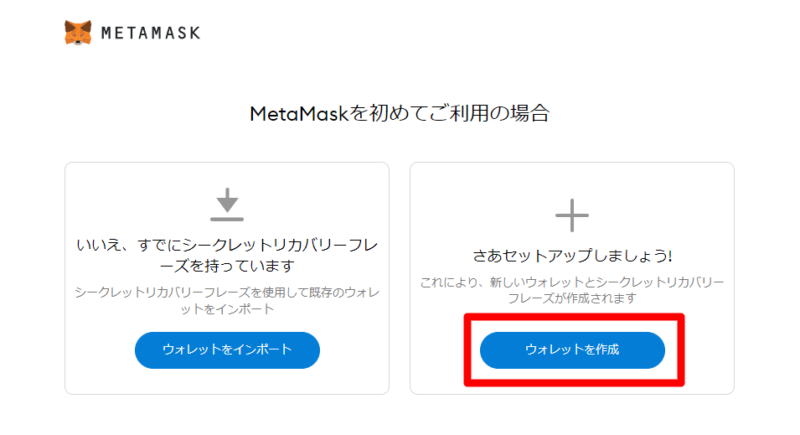
同意するを選択。
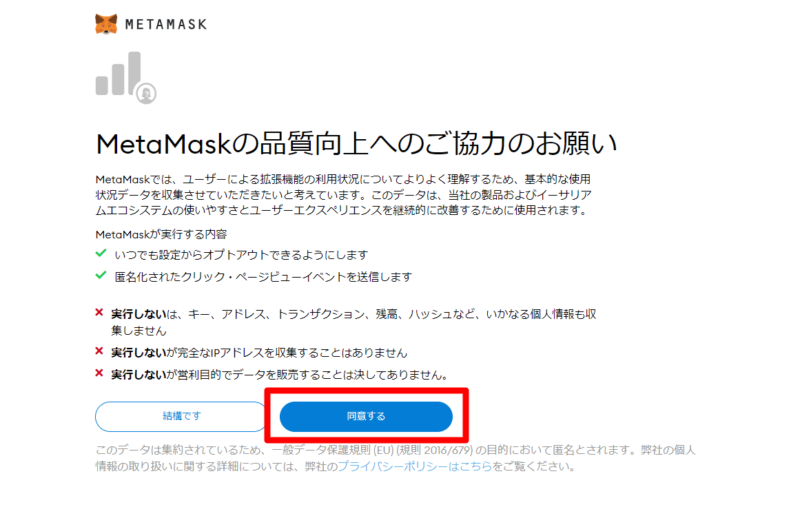
①任意のパスワードを2回入力。
②✓チェックを選択。
最後に③「作成」を選択。
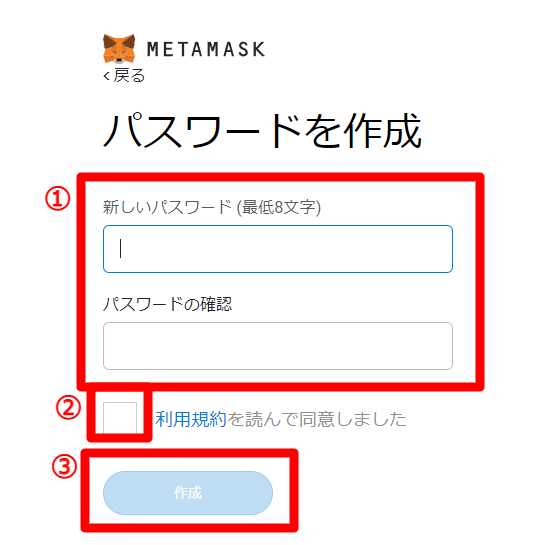
手順③:シードフレーズの設定
動画を視聴し、「次へ」を選択。
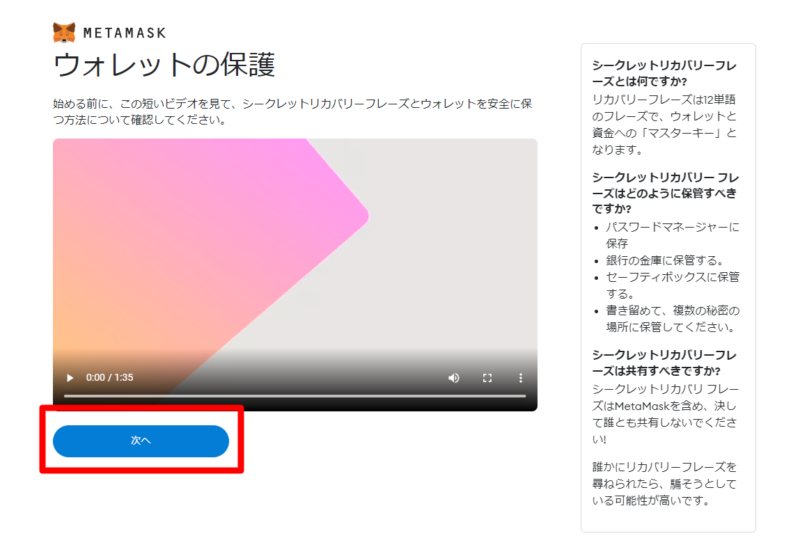
①を選択し、秘密の言葉をメモする。
※ここで表示される12語の英単語は、他人に決して知られないようにしましょう。
流出した場合、資産を失うからです
最後に②「次へ」を選択。
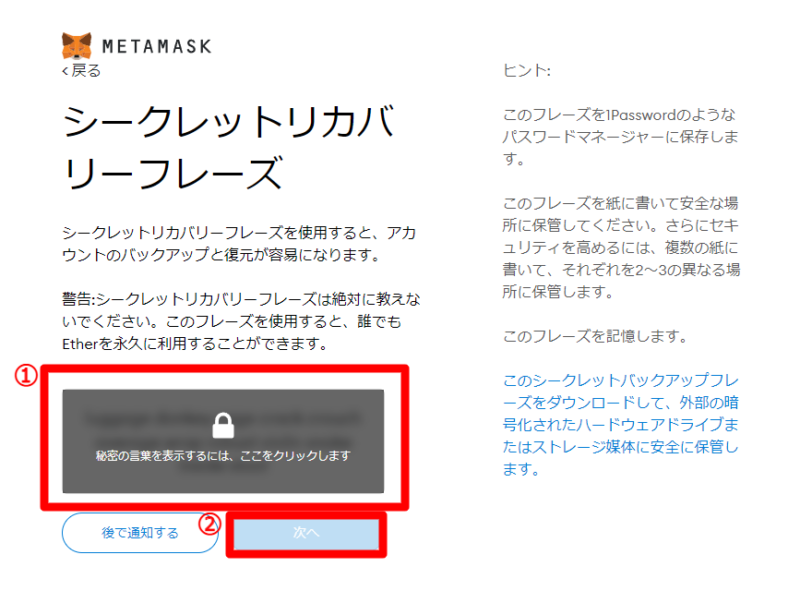
先ほどメモした順番で、①の英単語を選択していきます。
次に②「確認」を選択。
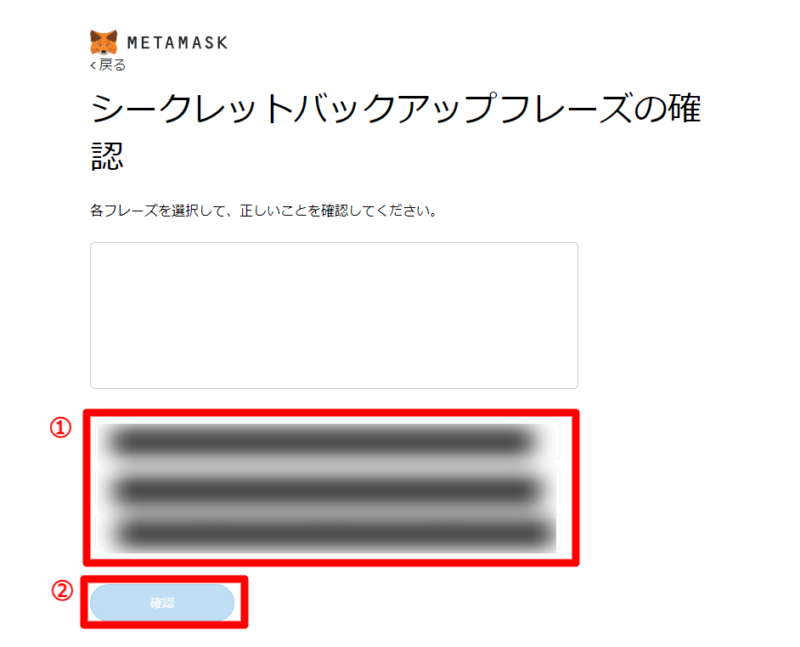
下記の画面が出れば、メタマスクの登録は完了です。
「すべて完了」を選択し、メニューへ戻ります。
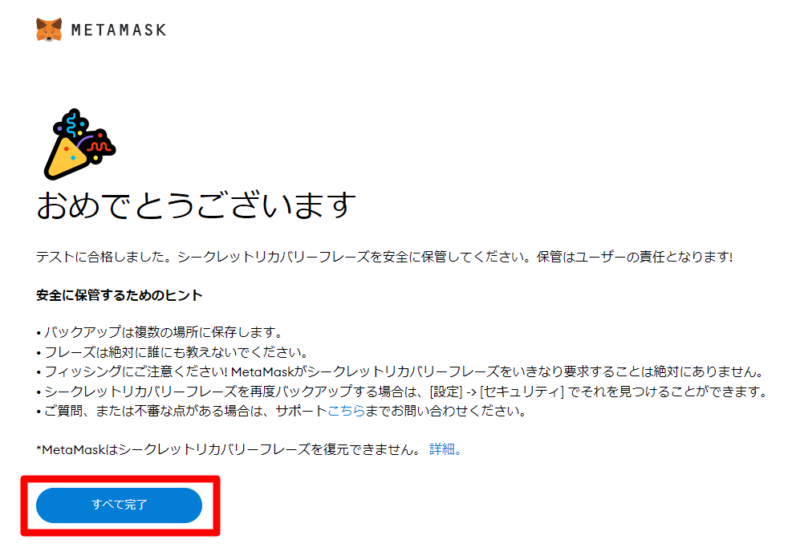
初心者の方は、アプリが使いやすい「コインチェック(coincheck)」がおすすめ。
2. コインチェックからメタマスクへ送金する方法
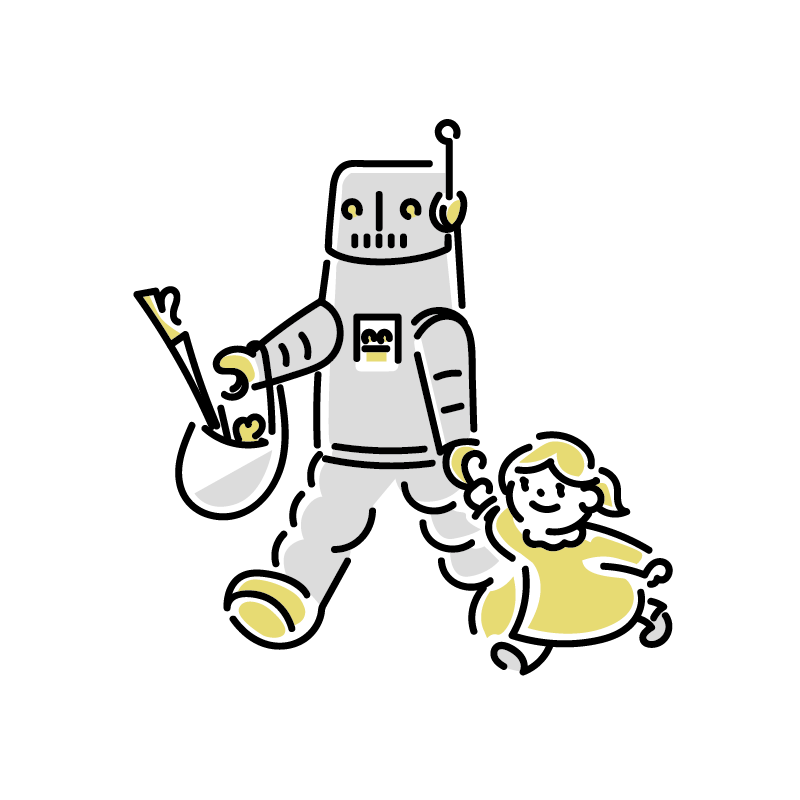
今回はイーサリアム(ETH)を、メタマスクへ送金していきます。
手順は、以下の3ステップです。
ここからはコインチェックで口座開設済みの方向けです。
口座開設がまだの方は、「【無料】コインチェックで口座開設する方法3ステップ【初心者向け】」から10分でできます。
手順①:コインチェックへログイン
まずは、コインチェック(Coincheck)公式サイトへアクセス
コインチェック(Coincheck)の公式サイト
次に「ログイン」の「取引アカウント」を選択。
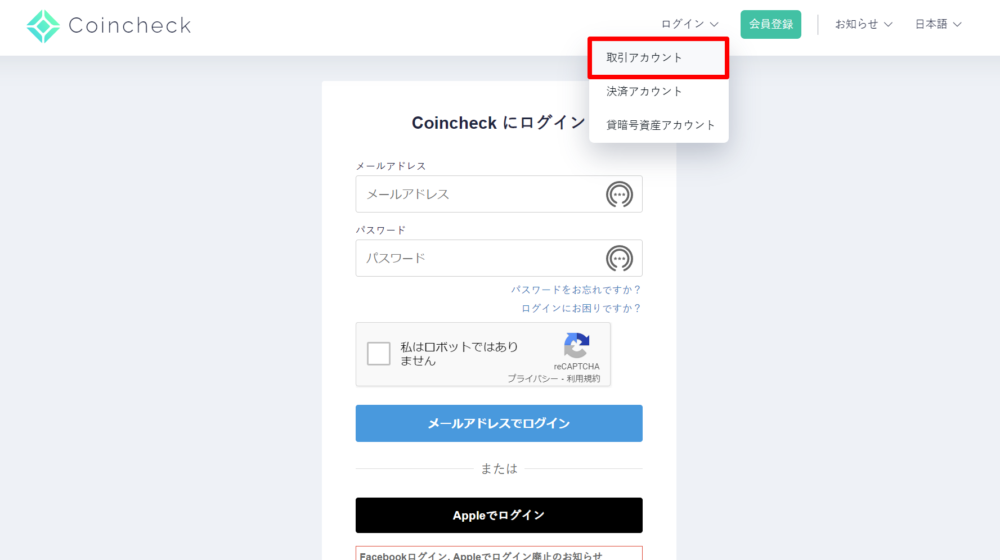
登録してある、
①メールアドレス
②パスワードを入力。
③✓チェックを入れ、
④「メールアドレスでログイン」を選択。
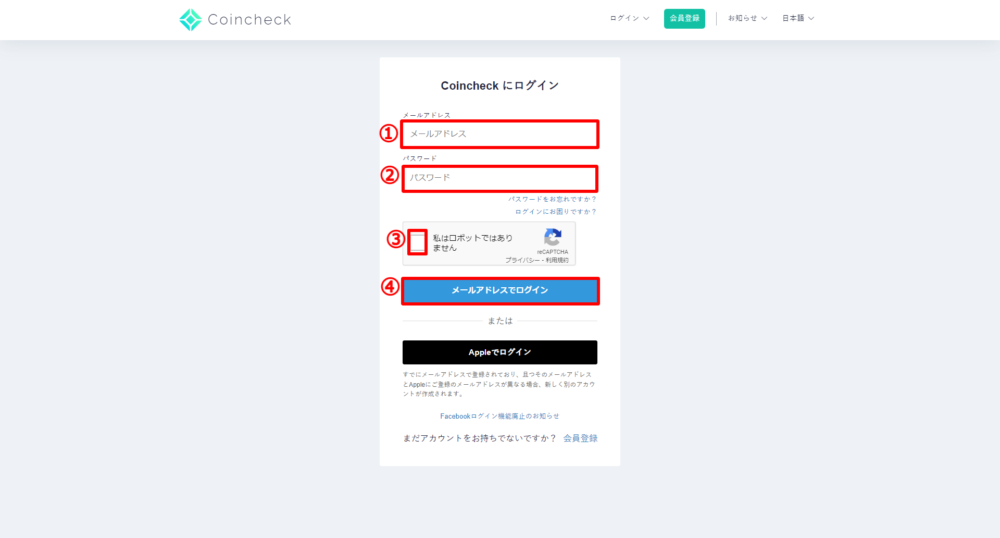
認証アプリで、6桁の数字をコピーし入力。
次に「認証する」を選択。
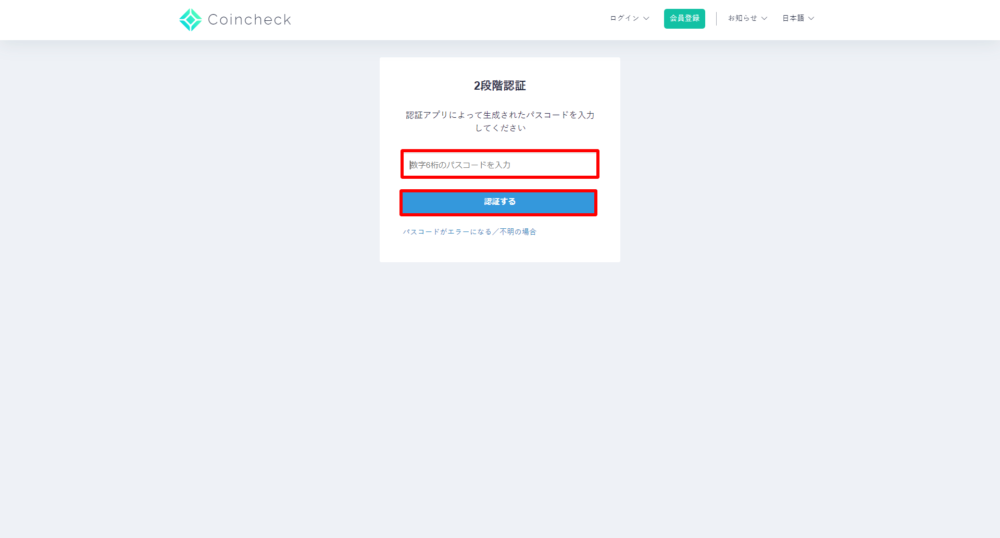
手順②:送金先の登録
暗号資産の送金を選択。
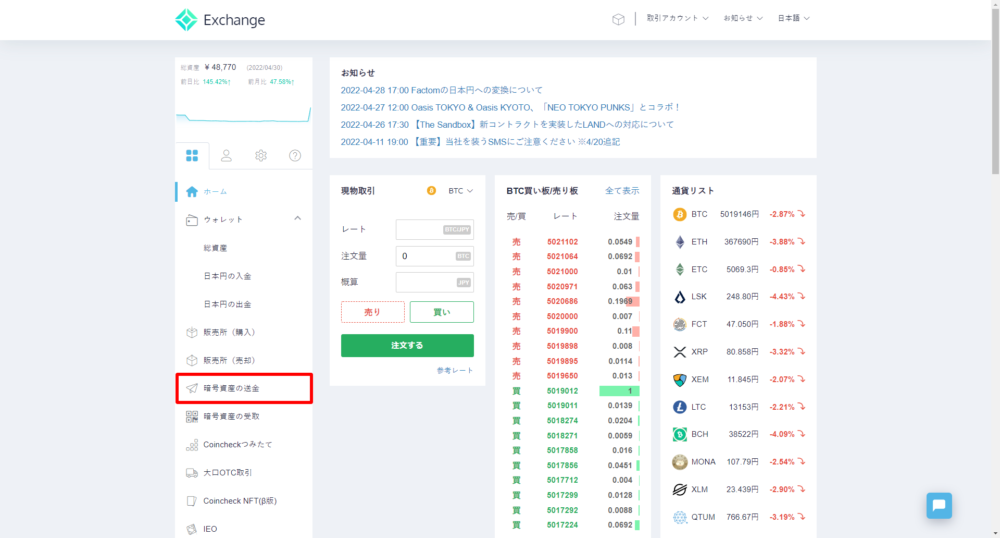
①イーサリアム(ETH)を選択。
②「宛先を追加/編集」を選択。
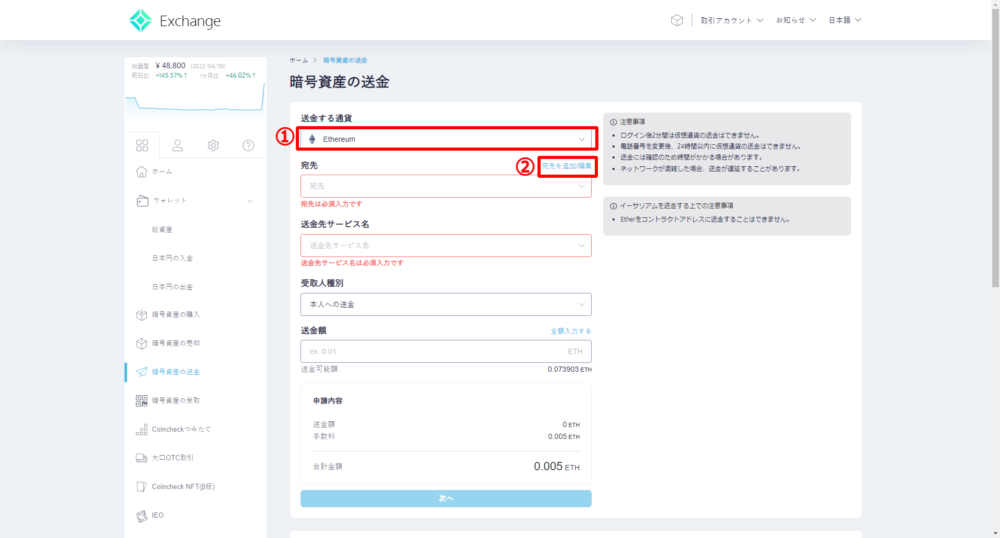
新規追加を選択。
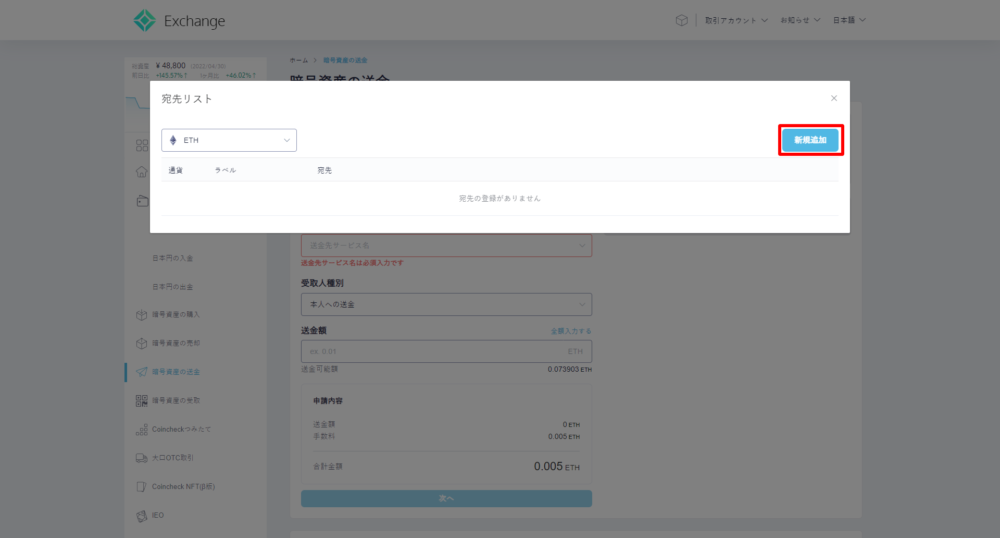
①メタマスクのきつねロゴを選択。
②ウォレットアドレスをコピー。
③コピーした②を張り付け。
④任意のラベル名を入力。(例:MetaMaskなど)
⑤「SMSを送信」を選択し、送られてきた6桁の数字を入力。
⑥最後に「追加」を選択。
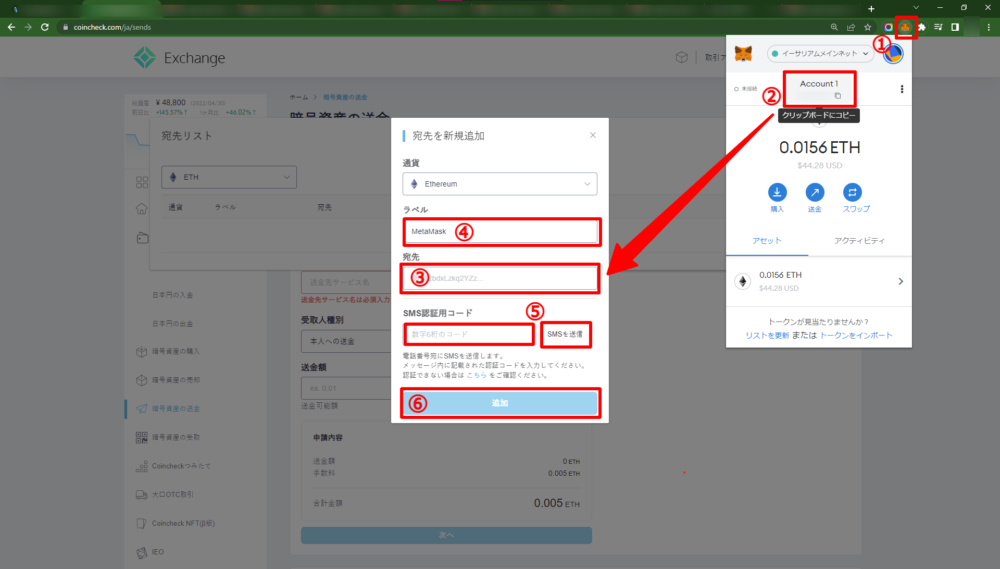
宛先リストに追加されました。
✕バツで戻る。
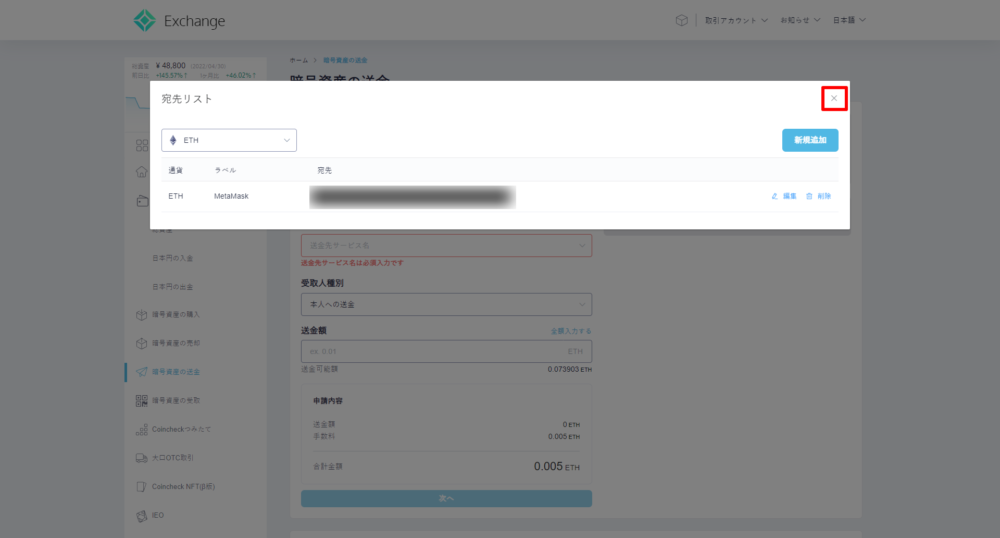
①の右にある「∨マーク」を選択し、リストを表示させる。
②先ほど登録した、送金先を選択。
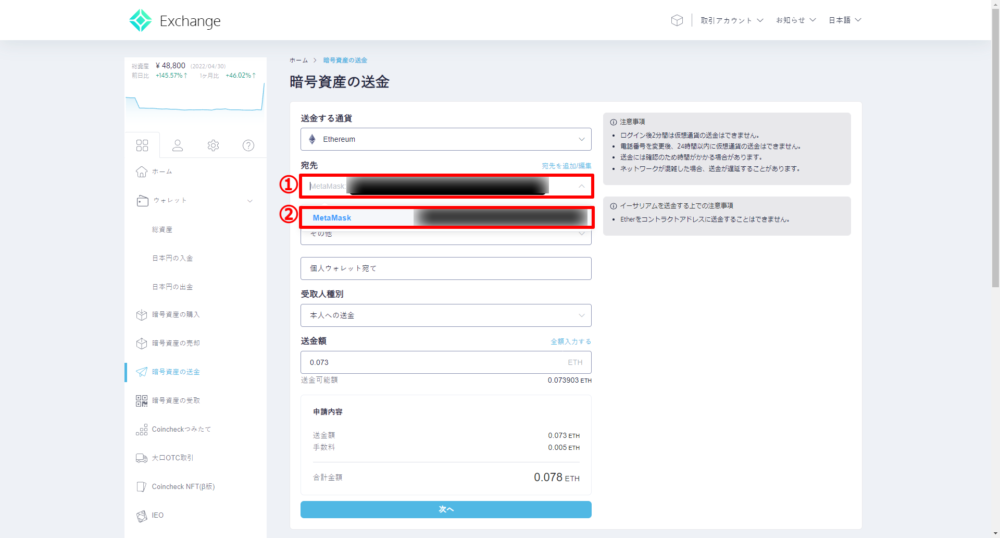
手順③:送金内容の入力
①「その他」を選択。
②「個人ウォレット宛て」と入力。
③「本人への送金」を選択。
④送金するイーサリアムの数量を入力。
⑤最後に「次へ」を選択。
※送金手数料として、0.005ETHかかります。
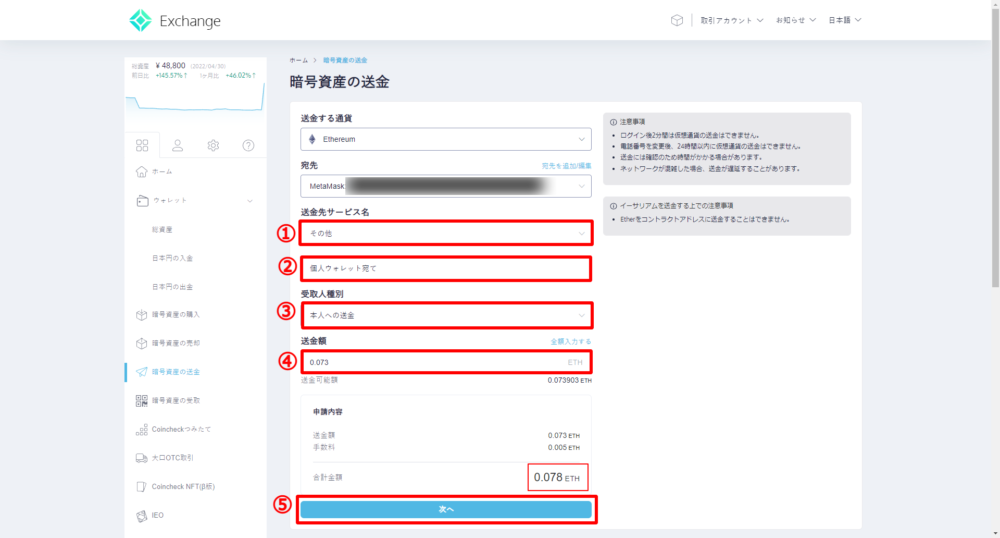
再度、申請内容に誤りがないか確認。
①認証アプリで、6桁の数字をコピーし入力。
②✓チェックを入れる。
③最後に「申し込みを確定する」を選択。
以上で送金は完了です。
お疲れさまでした♪
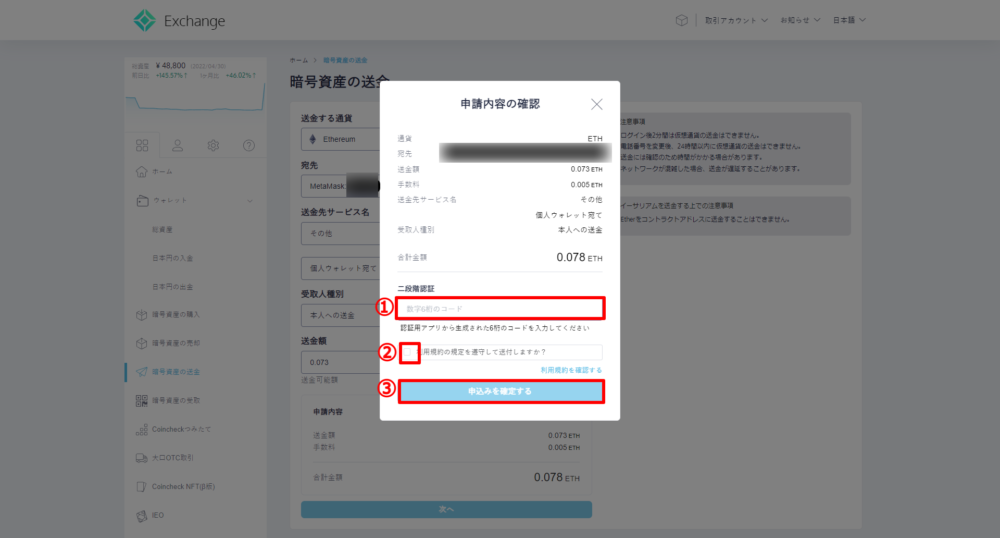
念の為、ちゃんと送金されているか確認してみます。
①メタマスクのきつねロゴを選択し、ウォレットを開く。
しっかりとイーサリアムが送金されています。
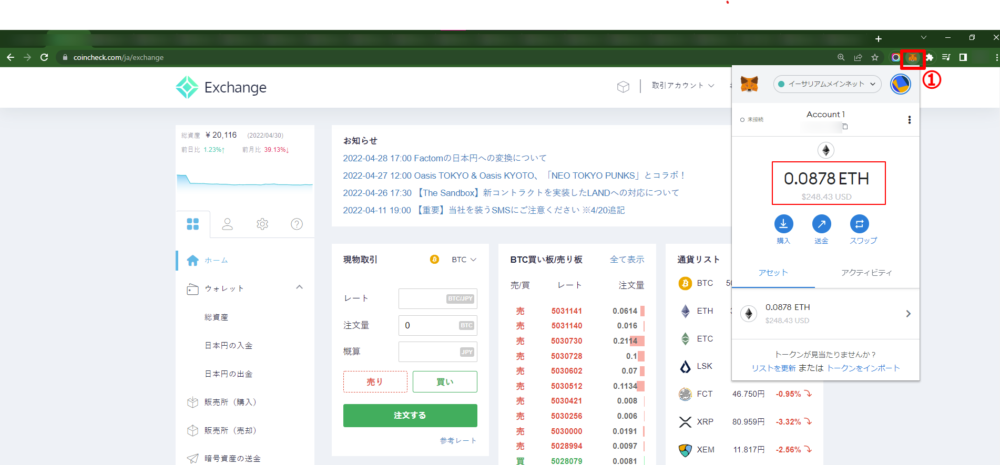
まとめ
本記事の内容
次にNFTアートを売買する手順として、「OpenSeaへの登録方法が知りたい!」という方は、下記の記事「OpenSea(オープンシー)の登録方法3ステップ【初心者向け】」からどうぞ。
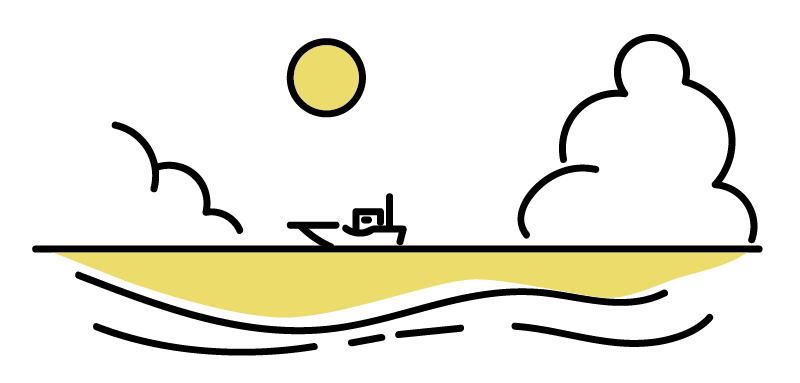
OpenSea(オープンシー)の登録方法3ステップ【初心者向け】
「OpenSea(オープンシー)の登録ってどうやるの?」こんな悩みを解決します。OpenSeaのメリット・デメリットを明らかにし、メタマスク(MetaMask)と接続することでNFT売買の準備ができます。12枚の画像付きで丁寧に解説します。
「NFTアートを売買する、具体的な手順が知りたい!」という方は、下記の記事「【5ステップ】NFTアートの始め方を徹底解説【190枚画像付き】」からどうぞ。
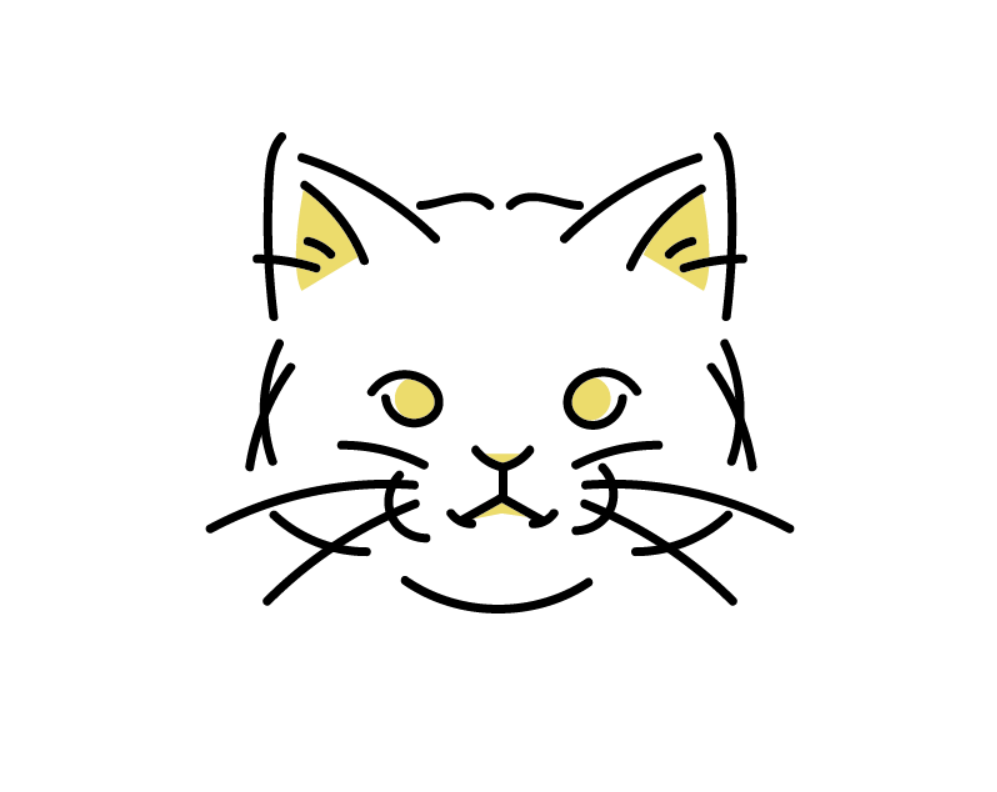
【5ステップ】NFTアートの始め方を徹底解説【190枚画像付き】
「NFTアートを売りたい。」「NFTアートを買いたい。」「NFTアートを売買する手順が知りたい。」こんな悩みを解決します。初心者向けに「NFTってなに?」の解説から、メタマスクやOpenSeaの登録まで5ステップで丁寧に解説していきます。
初心者の方は、アプリが使いやすい「コインチェック(coincheck)」がおすすめ。
たった5分で簡単に無料開設できます。